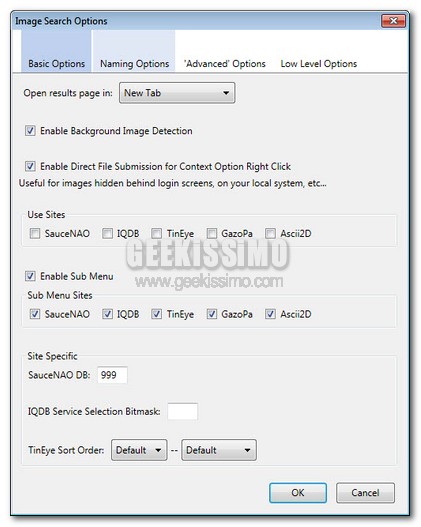
Il web è ricco di contenuti visuali di varia tipologia e, nello specifico, di immagini, e chi si ritrova a navigare online in maniera più o meno frequente di certo comprenderà pienamente un affermazione di questo tipo.
Tuttavia, considerandone l’enorme quantitativo potrebbe risultare utile visualizzarne eventuali dettagli aggiuntivi, quali, ad esempio, informazioni circa il creatore di una data immagine o sull’eventuale autore dello scatto, conoscere il sito web originario in cui una specifica foto è stata postata per la prima volta e molto altro ancora.
In situazioni di questo tipo la soluzione migliore costituisce senz’altro quella di attingere agli appositi motori di ricerca per immagini disponibili!
Al fine di rendere ben più semplice l’esecuzione di un’operazione di tale tipologia e qualora il browser web in uso sia Mozilla Firefox, si potrebbe prendere in considerazione l’idea di ricorrere all’utilizzo di un apposito ed utilissimo add-on quale lo è Image Search Options.
Si tratta infatti di un interessante estensione gratuita che, una volta installata, andrà ad aggiungere un’apposita voce visualizzabile dirottamente dal menu contestuale del browser mediante cui sarà possibile accedere a quelli che sono i principali motori di ricerca per immagini (IQDB, SauceNAO, TinEye, GazoPa e Ascii2D) semplicemente previo click con il tasto destro del mouse su di una specifica immagine visualizzata online.
Questo sta dunque a significare che ciascun utente potrà eseguire la macchinosa procedura sopra citata soltanto nel giro di qualche click.
Da notare inoltre che, eventualmente, Image Search Options integra anche un apposito pannello di controllo mediante cui sarà possibile settare ulteriori opzioni come, ad esempio, quali motori di ricerca per immagini utilizzare, se aprire i risultati ottenuti in una nuova scheda o in una nuova finestra e molto altro ancora.


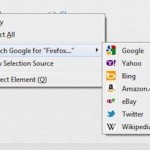
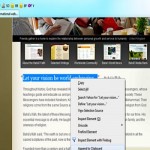
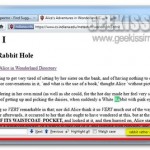
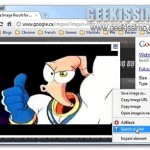

I commenti sono chiusi.